Miš je koristan alat, ali nemojte olako odbaciti tastaturu – čak ni kada surfujete internetom. Zahvaljujući veoma efikasnom dodatku za pretraživače, poznatom kao Vimium, možete pregledati web stranice bez potrebe za korišćenjem miša.
Zamislite sledeću situaciju: udobno ste se smestili na kauču sa laptopom u krilu i primorani ste da koristite trackpad. Prelazak između touchpada i tastature u tom položaju može biti prilično nepraktičan.
Sa Vimiumom možete pregledati internet bez pomeranja ruku, opušteno zavaljeni u svoju omiljenu poziciju.
Početak korišćenja Vimium dodatka
Vimium je inspirisan klasičnim tekst editorom Vim. Omiljen među programerima, Vim omogućava kretanje kroz tekstualne fajlove koristeći tastere na početnom redu QWERTY tastature. Vim (i njegov prethodnik Vi) podržava jednostavne komande sa tastature za kretanje po linijama, rečima ili rečenicama, kao i za isecanje, lepljenje, brisanje redova i mnoge druge radnje.
Vimium dodatak za pregledače nije tako kompleksan kao originalni Vim. Ipak, preuzima ideju upravljanja programom sa osnovnog reda tastature kako bi bio izuzetno efikasan. Korisnici koji znaju da koriste Vim lako će se navići na ovaj dodatak jer koristi slične komande.
Vimium je dostupan za Chrome i Firefox. Takođe, funkcioniše i sa Operom, novijom verzijom Edge-a, Brave-om i Vivaldi-jem, koji su svi zasnovani na Chromium-u – open source verziji Chrome-a.
Vimium neće raditi na svakoj web stranici, ali je kompatibilan sa većinom njih. Kada nije aktivan na određenoj stranici, ikonica Vimium-a u pretraživaču će biti siva, kao što je prikazano ispod. Kada je Vimium aktivan, njegova ikonica će biti plave boje.
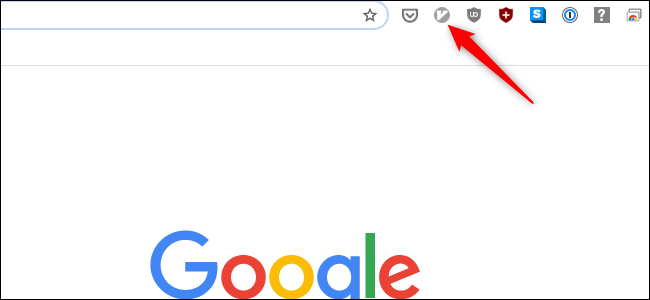 Kada je ikonica Vimium-a siva, dodatak je neaktivan.
Kada je ikonica Vimium-a siva, dodatak je neaktivan.
Kako koristiti Vimium prečice na tastaturi
Potrebno je malo vežbe da biste savladali prečice na tastaturi. Međutim, kada to učinite, navigacija internetom će biti mnogo lakša. U ovom vodiču nećemo pokriti sve Vimium prečice, već ćemo se fokusirati na one koje će biti najkorisnije, posebno za nove korisnike Vimium-a.
Neke Vimium prečice zahtevaju mala slova, dok druge zahtevaju velika slova, za koja je potrebno pritisnuti Shift taster prilikom unosa. Slova su prikazana u odgovarajućim oblicima.
Prvo, treba da naučite kako da se krećete po web stranici. Ove prečice su iste kao u Vimu. Za skrolovanje nadole, pritisnite taster „j“ – možete koristiti kratke pritiske ili držati taster „j“ za brže skrolovanje. Za skrolovanje nagore, koristite taster „k“. Takođe, kratki pritisci ili držanje tastera omogućavaju brže ili sporije kretanje.
Ako želite da preskočite veći deo stranice, pritisnite taster „d“. Da biste skrolovali nagore za isti iznos, pritisnite taster „u“. Prema navodima Vimium tima, ove komande bi trebalo da skroluju za oko pola stranice, ali iz našeg iskustva, to je više kao trećina stranice ili manje.
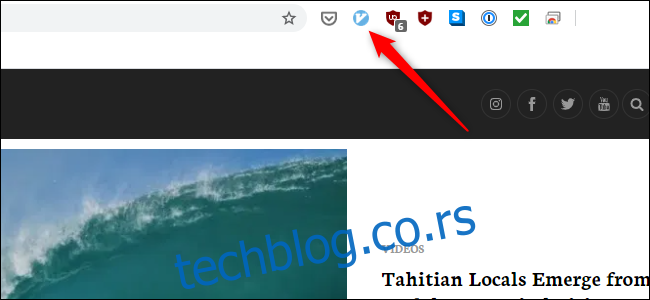 Kada je Vimium aktivan, njegova ikonica je plava.
Kada je Vimium aktivan, njegova ikonica je plava.
Za skok na vrh stranice, dva puta pritisnite „g“. Za odlazak na dno stranice, pritisnite Shift+g. Ova poslednja komanda je izuzetno korisna kada želite da dođete do dna web stranice sa beskonačnim skrolovanjem. Dostići ćete dno mnogo brže i bez bolova u zglobu zbog okretanja točkića miša.
Takođe, pritiskom na „f“ otvarate link na trenutnoj stranici, dok Shift+f otvara link u novoj kartici. Nakon pritiska na „f“ ili Shift+f, svaki link na stranici (kao što je prikazano ispod) biće označen sa DE, F, SE, itd. Unesite oznaku linka koji želite da otvorite.
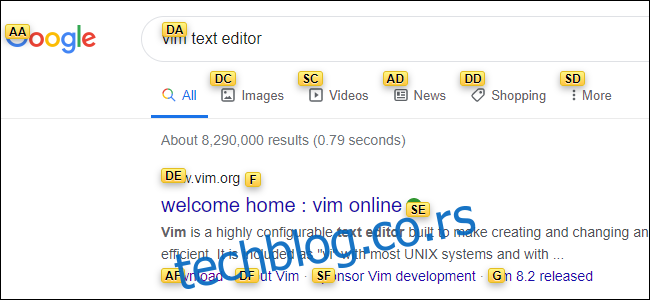 Linkovi označeni u Vimium-u.
Linkovi označeni u Vimium-u.
Otvaranje linkova može zahtevati malo vežbe, posebno na stranicama pretraživača gde svaki rezultat može imati tri ili više linkova. Provedite neko vreme sa Vimium-om i brzo ćete se navići.
Sada kada ste savladali osnove navigacije po stranici, vreme je da naučite kako se krećete između kartica. Postoje četiri prečice koje će vam u tome pomoći. Da biste prešli na sledeću karticu sa desne strane, pritisnite Shift+k. Da biste se pomerili ulevo, pritisnite Shift+j.
Takođe, možete se kretati napred i nazad kroz istoriju kartice, kao da klikćete na dugme „nazad“ ili „napred“ mišem. Pritisnite Shift+h da biste se vratili unazad, a Shift+l da biste išli napred.
Neke druge korisne prečice su „t“ za otvaranje nove kartice, „x“ za zatvaranje kartice i Shift+x za vraćanje poslednje zatvorene kartice ili prozora pretraživača.
Vimium takođe omogućava otvaranje obeleživača, pretraživanje stranice za određenu reč ili frazu, ponovno učitavanje stranice, otvaranje HTML izvora web stranice, skrolovanje levo ili desno na stranici koja ne staje na ekran, kopiranje URL-ova linkova i još mnogo toga.
Za kompletan spisak komandi, posetite Vimiumov GitHub repozitorijum. Po konvenciji, Vimium opisuje prečice koristeći mala i velika slova. Pretpostavlja se da velika slova zahtevaju da pritisnete i Shift taster.
Rešavanje problema sa Vimium-om
Kada savladate prečice, Vimium je vrlo jednostavan za korišćenje, ali postoje neki problemi sa kojima se možete susresti. Jedan od njih je nova kartica. Ako se vraćate unazad kroz istoriju do ekrana nove kartice, nećete moći da se krećete napred, jer Vimium ne radi na praznim karticama.
Morate koristiti miš ili touchpad da biste prešli za jednu stranicu napred ili pritisnuti Ctrl+L da biste uneli novi URL u adresnu traku.
Još jedan čest problem je „zaglavljivanje“ u tekstualnom polju ili adresnoj traci, gde će se vaši pritisci na tastere interpretirati kao tekst. U tim situacijama, najlakše je pritisnuti Tab taster da biste izašli iz odeljka za unos teksta, ili koristiti miš ili touchpad za klik.
Sve u svemu, Vimium je fantastičan alat za pregledanje interneta. Uz pomoć ovih osnovnih prečica, brzo ćete savladati navigaciju webom!